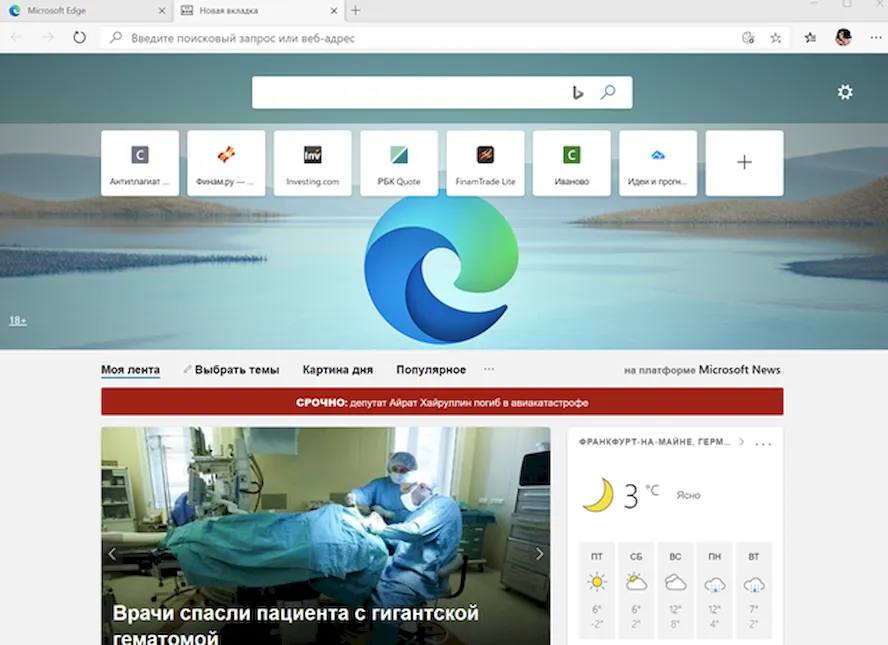После того, как вы завершите первоначальную настройку Microsoft Edge Chromium, вам будет представлена новая версия браузера, которая, несмотря на то, что это другой опыт, все равно будет похожа на своего предшественника.
Например, у вас всё ещё будут вкладки в верхнем левом углу и адресная строка сразу после элемента управления навигацией и рядом с кнопками браузера (избранное, учетная запись и настройки), но настройки немного отличаются.
Чтобы получить доступ к настройкам нового Microsoft Edge, выполните следующие действия:
- Откройте Microsoft Edge.
- Нажмите кнопку «Параметры» в верхнем правом углу (три горизонтальных точки).
- Выберите опцию «Параметры».
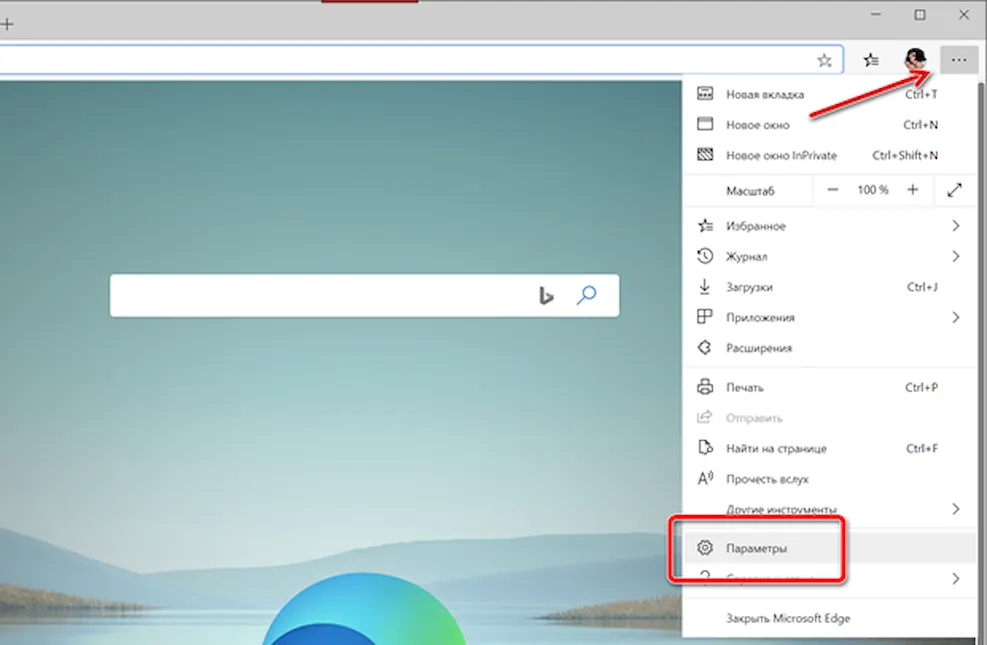
Находясь в настройках, вы заметите, что в отличие от прежней версии, версия Microsoft Edge Chromium отображает настройки на отдельной странице, а не во всплывающем меню.
С левой стороны у вас есть окно поиска, чтобы быстро найти параметры, которые вы хотите использовать, и список основных разделов, включая:
- Профили: позволяет создавать учетные записи для каждого человека внутри браузера с отдельными избранными страницами, историей, паролями и другими настройками.
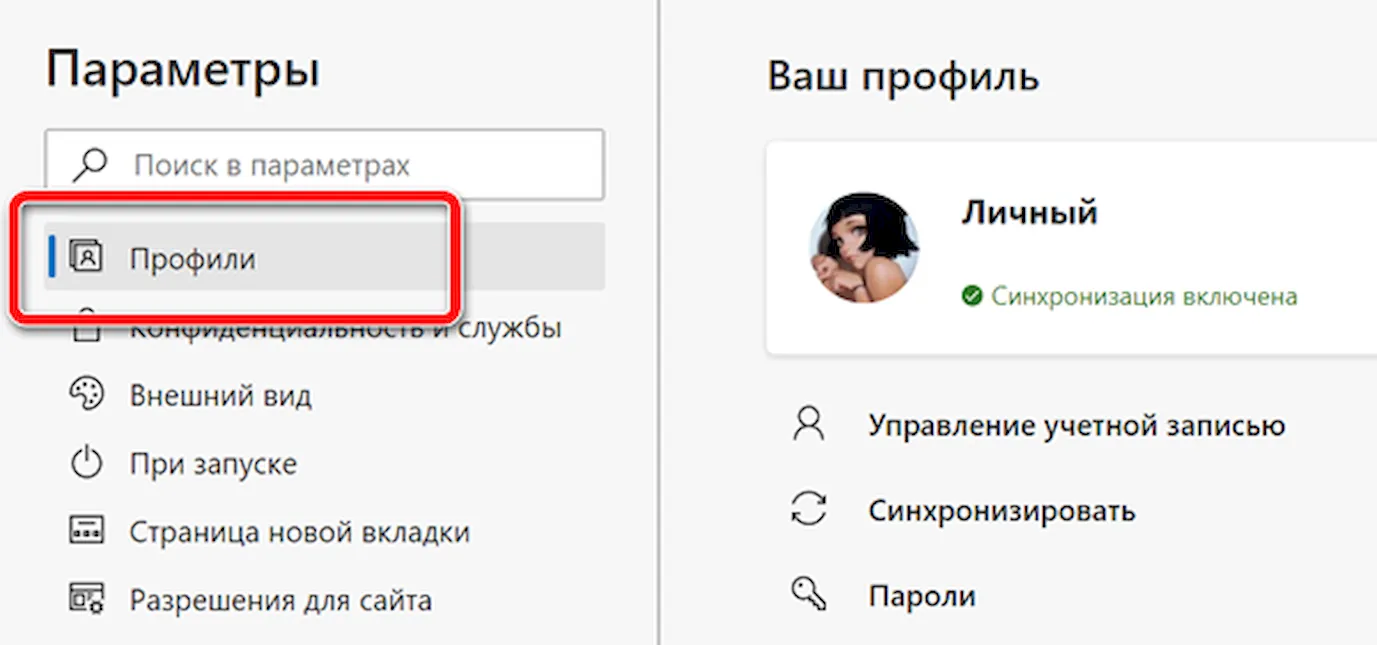
- Конфиденциальность и службы. Включает в себя все параметры для настройки предотвращения отслеживания, что является новой функцией, которая блокирует онлайн-сервисы от отслеживания каждого вашего движения. Кроме того, на этой странице вы найдете настройки, чтобы очистить кэш браузера, решить, может ли Microsoft использовать ваши действия для персонализации вашего опыта, изменить поисковую систему по умолчанию и многое другое.
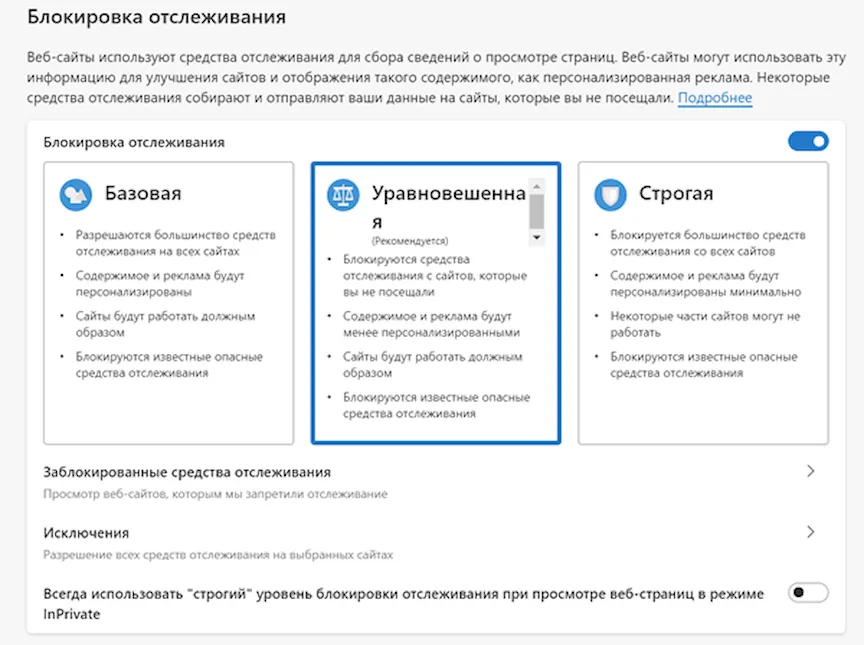
- Внешний вид: это место, где можно найти настройки цветовой темы, а также настроить кнопки «Избранное» и «Домой».
- При запуске: включает параметры, позволяющие решить, следует ли запускать браузер на новой вкладке, продолжить с того места, на котором вы остановились, или открыть определенный веб-сайт.
- Страница новой вкладки: позволяет настроить страницу новой вкладки.
- Разрешения для сайта. На этой странице вы найдете список всех разрешений, к которым может иметь доступ веб-сайт, и вы можете щелкнуть по каждому элементу, чтобы включить или отключить разрешение глобально или для каждого сайта.
- Загрузки: позволяет изменить местоположение по умолчанию для загрузок, а также включить возможность получать подсказку с возможностью выбора местоположения перед загрузкой.
- Языки: Позволяет вам установить дополнительные языки для браузера, и здесь вы сможете настроить параметры проверки правописания.
- Принтеры: на этой странице нет настроек, только ссылка для переходу к управлению принтерами.
- Система: включает параметры, позволяющие решить, должен ли часть браузера продолжать работать в фоновом режиме при закрытии Microsoft Edge. Кроме того, здесь вы можете включить или отключить аппаратное ускорение.
- Сброс настроек: позволяет вернуть настройки браузера (страница новой вкладки, поисковая система, закрепленные вкладки) в исходное состояние, очистить весь кэш и файлы cookie, а также отключить расширения без удаления истории и сохраненных паролей.
- О Microsoft Edge: доступ к этой странице автоматически проверяет наличие обновлений и отображает номер версии браузера.